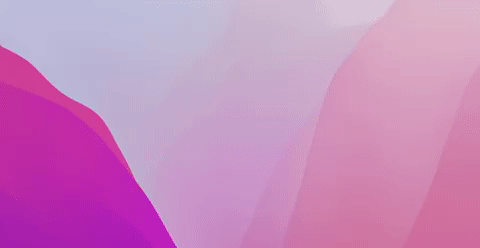一键连接、电量提醒…… 为 Mac 补上缺失的蓝牙设备管理体验:AirBuddy
如今,再提到 Apple 生态所谓的「护城河」,也就是让用户「用过就难以割舍」的功能点,就我而言,一定是各个形态设备之间无缝同步的使用体验,AirPods 在各个设备之间的快速切换、包括「接力」「随航」这样的功能,都是如今其他尝试构建智能设备生态的厂商仍然在效仿的对象。

但平心而论,如今的这套生态在深入使用之后,还是能找到很多有待改进的点:比如 AirPods 实际上在 macOS 端的配对体验并不及 iOS / iPadOS、以及 Apple 自家的妙控键盘的多设备切换几乎等同于没有。这些问题出现已久,但 Apple 官方仍然没有给出更好的解决方案。
由知名开发者推出的 AirBuddy,很大程度上就是为了解决这种需求而推出的 macOS 工具。
AirPods 快速连接
前面说过 AirPods 连接 macOS 设备的体验,相比 iOS 与 iPadOS 还是有些差距,因此 AirBuddy 在 macOS 端的一大功能特色,就是连接 AirPods 时的弹窗配对体验,甚至比 iOS 原生的弹窗体验更原汁原味。

在 AirPods 与装有 AirBuddy 的 macOS 设备首次配对之后,基本在打开 AirPods 的 3-5 秒之内,就能在 macOS 设备上看到 AirBuddy 模拟原生风格的弹窗,甚至 AirBuddy 弹窗还有亮色暗色两个不同的版本。

在实际测试中,甚至往往是安装了 AirBuddy 的 macOS 电脑弹窗,比 iPad / iPhone 的原生弹窗更快。
对于 AirPods Pro / AirPods Max 这样有多种聆听模式的耳机设备,还可以使用触控板手势双指下滑,即可呼出三种模式的菜单并快速切换。

另外值得一提的是,这一功能在也支持包括 Beats 系列耳机以及部分索尼耳机。在配对之后、同样支持快速切换聆听模式等操作。

电量显示
在通过数据线配对过一次之后,即使长时间不开机,重新开机并连接到同一局域网之后也会快速出现在设备列表中。通过较高的电量信息的同步频率,能获得更准确的电量信息并同步。
AirBuddy 在设计上也相当克制,保持了 macOS / iPadOS 相似组件的设计风格,这种相对「青出于蓝而胜于蓝」的使用体验在我看来反而成为了 AirBuddy 最独特的特征。
将你所有 Apple 生态下的设备集结在一个列表中,实用性暂且无论,这种 Apple 自己都尚未做到的「大一统」整合,看起来还是很舒服的。

另外,AirBuddy 其实也提供了多个尺寸的电量展示小组件,有原生风格以及有「Monochrome」的单色模式,同样是模仿 iOS 原生电池小组件的设计,算是在主电量菜单之外的信息显示补充。

此外,AirBuddy 也允许用户自行设置电量提醒阈值,当你的耳机或其他设备电量不足时,AirBuddy 就会以弹窗的方式,提醒你需要充电了。

Magic Handoff
Magic Handoff 其实是我认为 AirBuddy 中最有意思的功能。如这个功能的名称就是取自「妙控」系列外设的前缀以及「接力」(Handoff)合并而来一样,它能让妙控键盘 / 妙控板以及妙控鼠标这三件 Apple 第一方为 macOS 准备的输入设备,能实现更快速的「接力」效果。

Magic Handoff 的功能其实是让使用同一套键盘 / 鼠标 / 触控板,在多个安装 AirBuddy 的 macOS 设备之间快速切换,你可以菜单中找到其他安装有 AirBuddy 的 macOS 设备,并通过二级菜单,将某一设备的连接信息「扔」过去。

由于这个功能依赖低功耗 BLE 的传输,而且接收设备也需要响应发送设备的请求,因此整个切换过程需要数秒,距离「无缝」的使用体验还有一些差距,但这一功能已经是让原本不够智能的妙控设备借助低功耗蓝牙网络完成应硬件本身无法实现的功能,Magic Handoff 功能甚至可以让对应的妙控设备在切换之后,主动去尝试唤醒另一台处于休眠状态的 macOS 设备。
Magic Handoff 不仅可以在同一 iCloud 账户下的多个设备之间使用,不同 iCloud 账户的 macOS 设备也可以以相同的方式实现快速切换,只是在首次使用前多了一个手动配对的步骤;另外根据官网支持文档中的描述,带有 Touch ID 版本的妙控键盘在切换之后并不能用于其他 macOS 设备的解锁。
虽然写这篇文章时,恰好 Apple 自家的 Universe Control 功能也已经进入测试阶段,但实际上 Magic Handoff 由于是直接将设备连接信息切换至另一台设备,因此避免了多屏协作可能产生的延迟问题。
在我看来,Magic Handoff 其实是给同一用户的多 Mac 设备生态之下的输入设备连接辅助工具:比如偶尔将 iMac / Mac mini 的妙控键盘 / 妙控板给 MacBook 使用这样的低频场景。
自动化 / 快捷键
除了直接的 Apple 生态设备管理,AirBuddy 还引入了同样很有 iOS 原生「快捷指令」风格的快捷键 / 自动化功能,这一工具其实是针对 AirBuddy 现有所有功能的一次进一步自动化升级,包括 Magic HandOff 设备切换、AirPods 连接 / 模式切换等功能,都可以通过自动化以及 AirBuddy 内置的快捷指令系统,拓展出更多玩法。
在连接之后,AirBuddy 可以获取到 AirPods 包括耳机固件版本号等一系列的设备信息,你也可以在 AirBuddy 中手动标记某一设备为最常用,这些都可以被搭配,成为各种自动化操作的变量信息:比如你既可以为某一设备设置低电量警告,也可以反其道而行之,设置某一特定设备电量充满的提示。

在我自己的实践中,其实这一功能对于我会随手放在无线充电板上的 AirPods Pro「感知不强」,反而是妙控键盘、妙控板这种几周都不需要充电一次的设备,我经常需要依赖 AirBuddy 来避免突然因为没电而罢工。

另外 AirBuddy 还可以借助这一自动化系统,实现很多有趣的玩法:比如我会在录制音乐时,使用 AirPods 来监听,但使用 Mac 自带的音频输出接口连接麦克风来收音,进一步打破这些设备之间因为硬件产生的障蔽。这些都可以不同用户不同场景的设备打破使用需求来改变。

目前,AirBuddy 在 官网 针对新用户的购买价格为 9.99 美元;对于老用户,如果在 2019 年购买了一代,则能以 4.99 美元价格购买第二代,2020 年购买的用户则可以免费升级到新版本。
你也可以在少数派正版软件商城 购买 AirBuddy,应用售价 59 元。
> 下载 少数派 2.0 客户端、关注 少数派公众号,解锁全新阅读体验 📰
> 实用、好用的 正版软件,少数派为你呈现 🚀
© 本文著作权归作者所有,并授权少数派独家使用,未经少数派许可,不得转载使用。